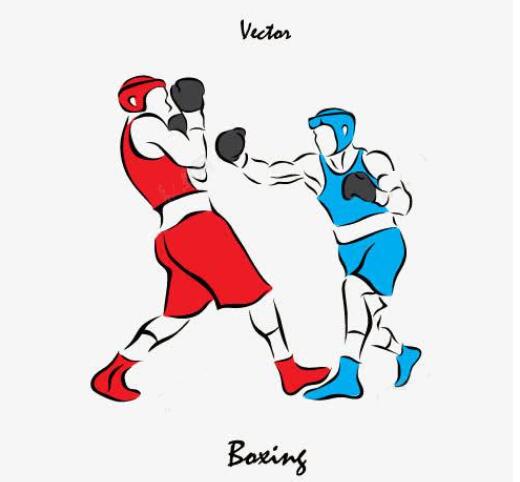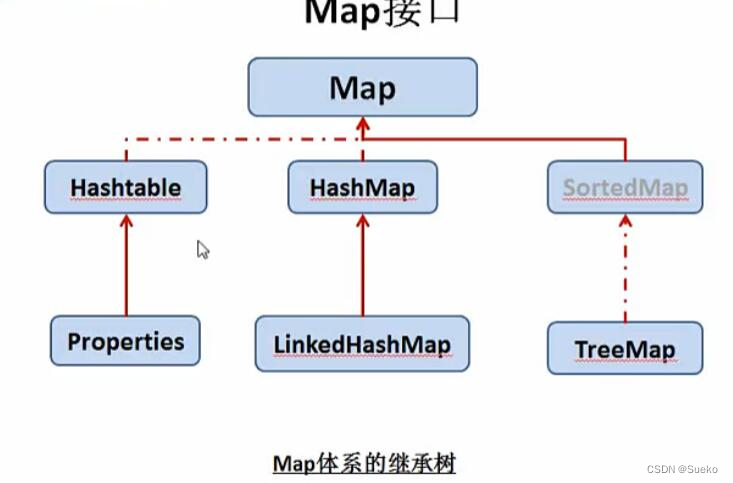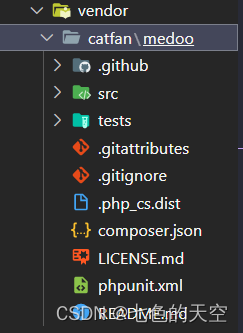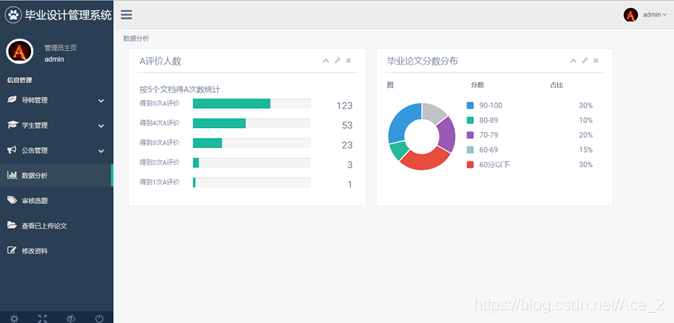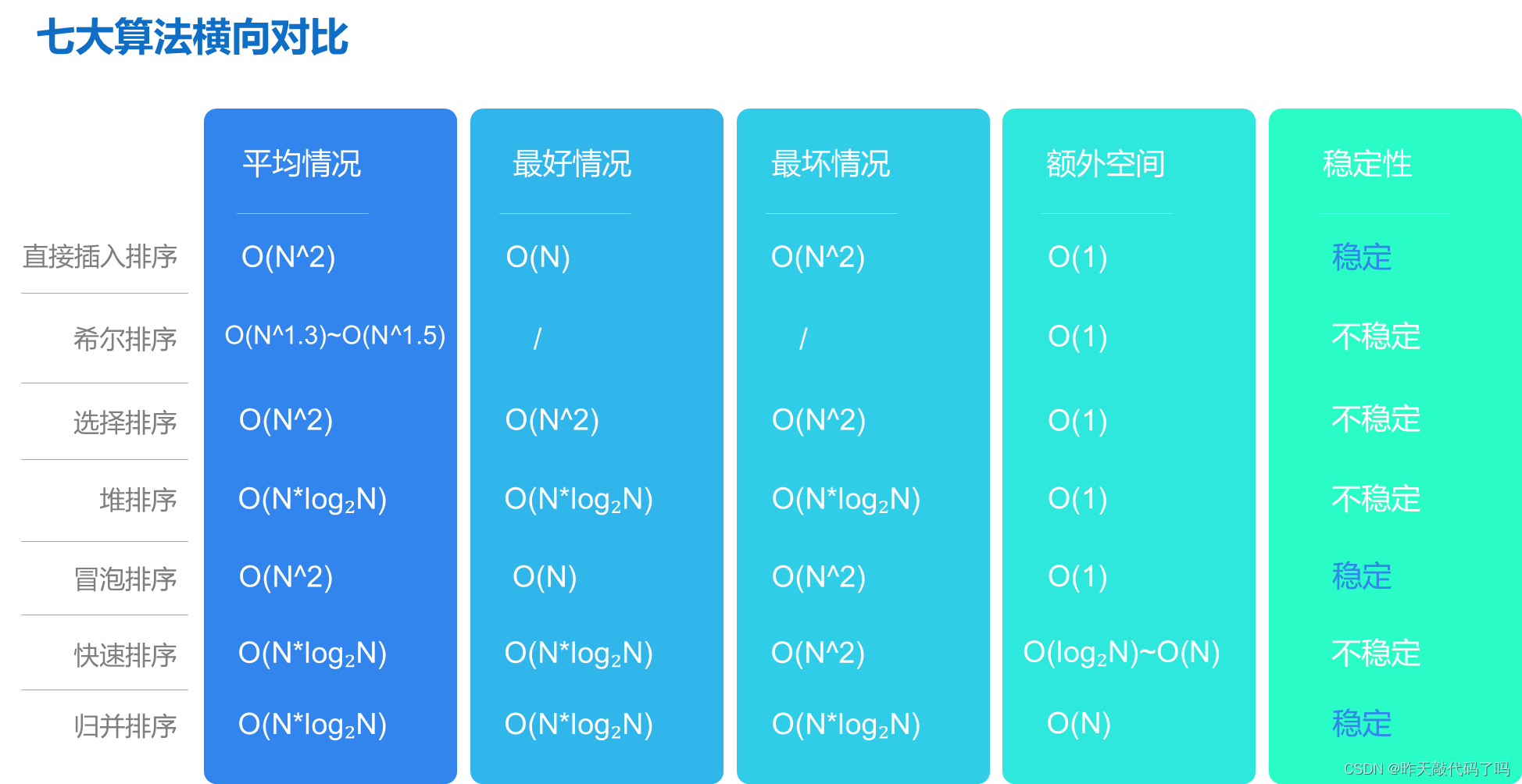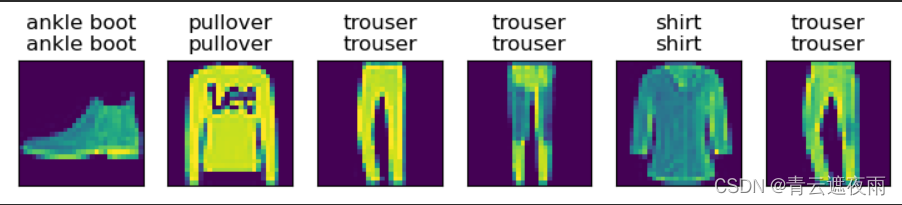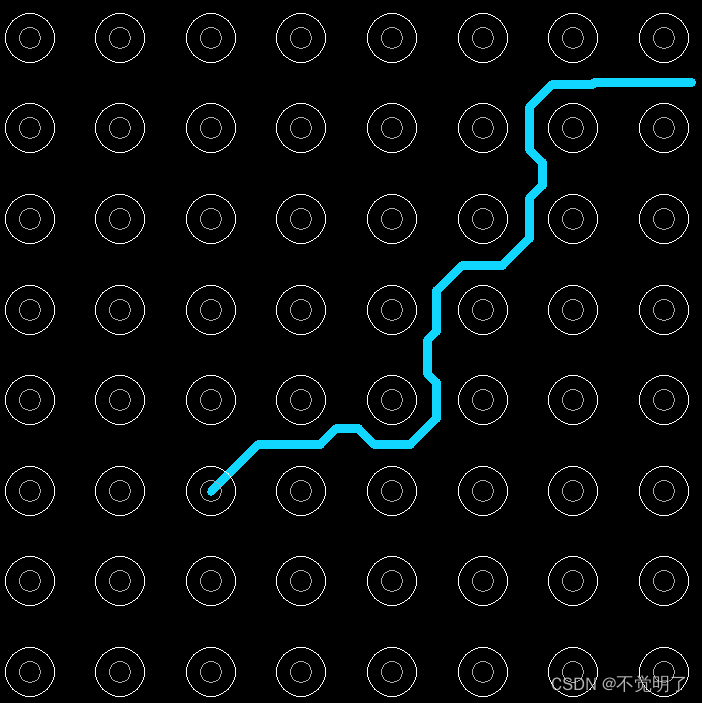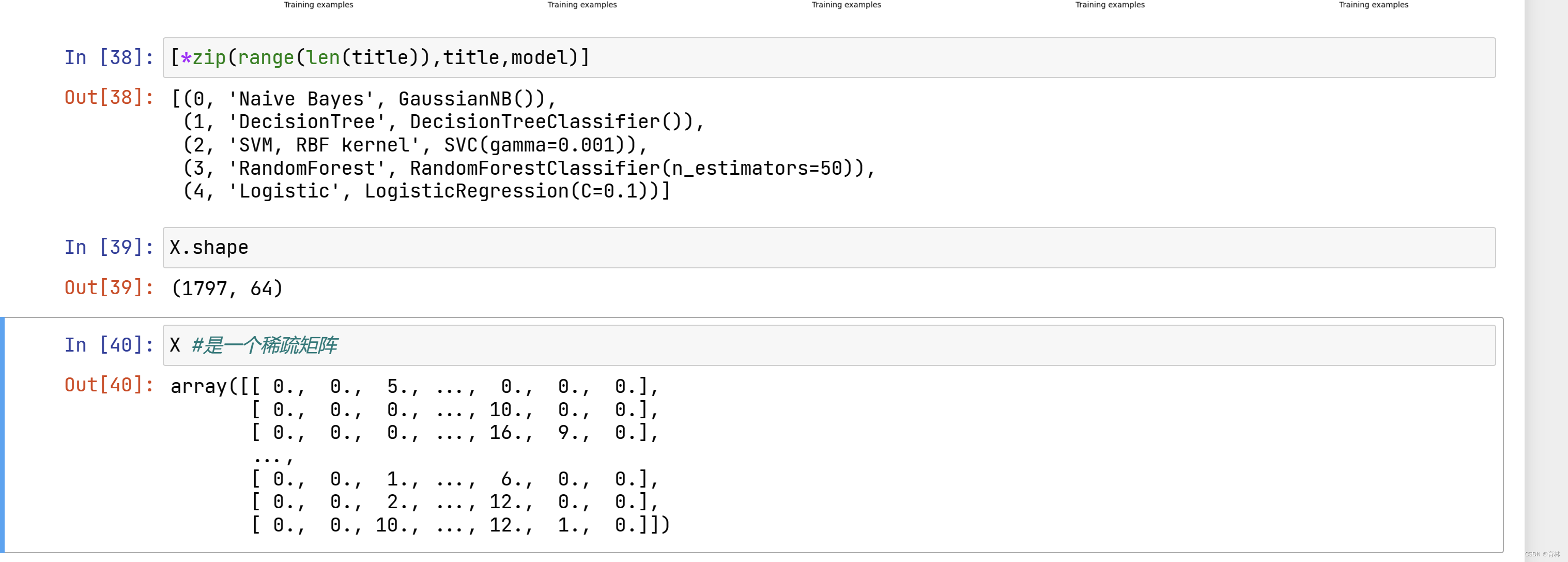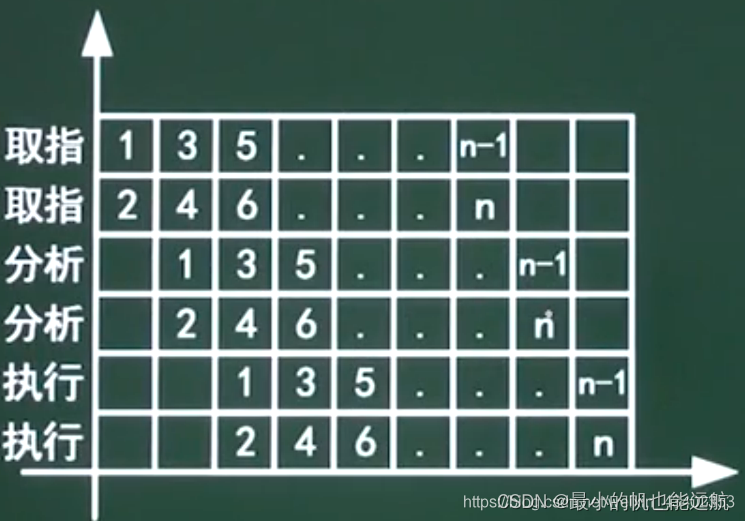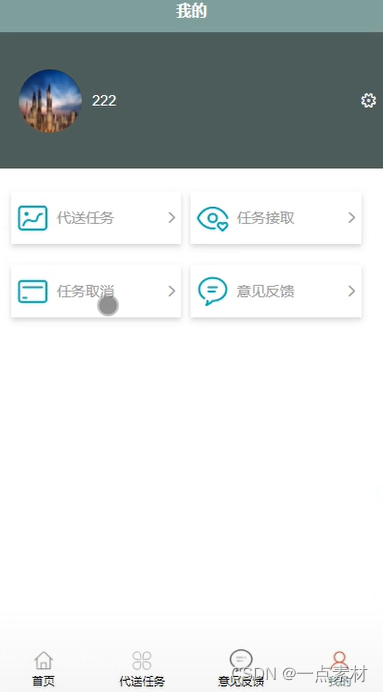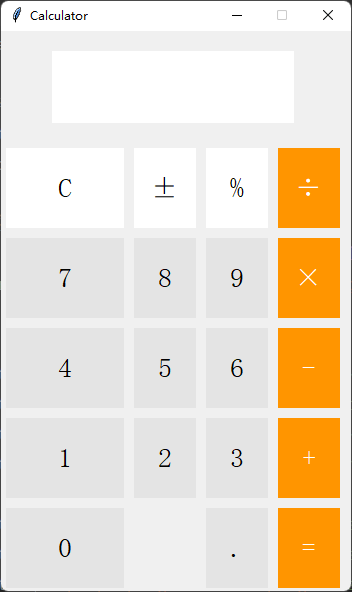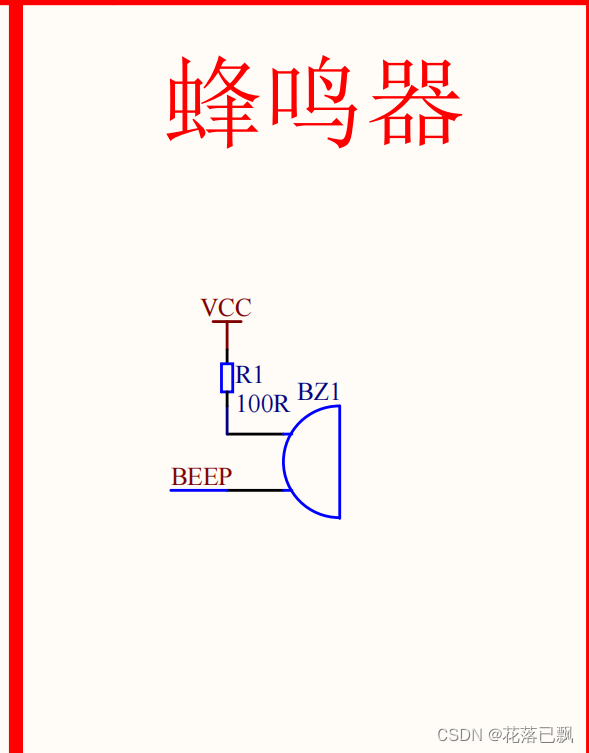Windows使用ssh协议远程连接ubuntu linux系统
- 一、Windows远程连接ubuntu linux系统
- 二、开启ubuntu ssh服务
- 三、获取ubuntu子系统的ip地址
- 四、从windows上通过ssh连接到ubuntu子系统
- 五、设置ubuntu系统ssh自启动(18.04)
一、Windows远程连接ubuntu linux系统
当我们在windows上安装好ubuntu子系统后,肯定是需要远程进行连接的,比如我想用filezilla通过sftp协议传输点文件上去之类的,或者我使用vscode直接通过ssh协议进行远程登录开发等等,那么还是需要一点额外的配置的,以及使用Windows终端连接时,均需要一些配置。
远程连接前提:
- ubuntu子系统开启了ssh服务
- ubuntu子系统的ip地址
二、开启ubuntu ssh服务
我们先直接打开ubuntu子系统,尝试启动ssh服务:
service ssh start
如果时精简本版,没有安装自带的SSH服务,自行安装即可

使用apt命令进行安装,因为ubuntu是作为服务器,我们这里只安装server就行了,client的话有需求的可以自行安装。
sudo apt install openssh-server
这里如果出现环境依赖关系,就先去尝试安装对应的环境版本,如果发现还是有问题,直接卸载相应的环境,再进行安装即可,亲测有效
安装完毕后,再次尝试启动ssh服务,可以看到启动成功。

三、获取ubuntu子系统的ip地址
终端输入
ifconfig
发现找不到相关服务,原因同上,因为ubuntu并没有自带这个命令,需要自己安装。
执行以下命令进行安装即可
sudo apt install net-tools
安装完毕后,重新使用ifconfig命令查看ip地址
ip地址标识:np4s0 —> inet
四、从windows上通过ssh连接到ubuntu子系统
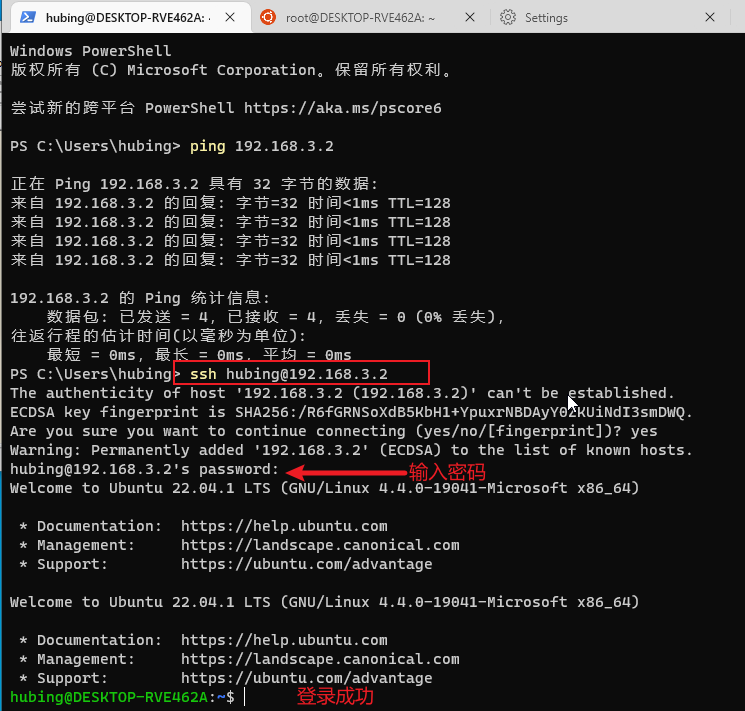
需要传输文件时,通过sftp协议即可,此处以FileZilla为例, 打开连接向导,输入ip地址,用户名和密码,即可
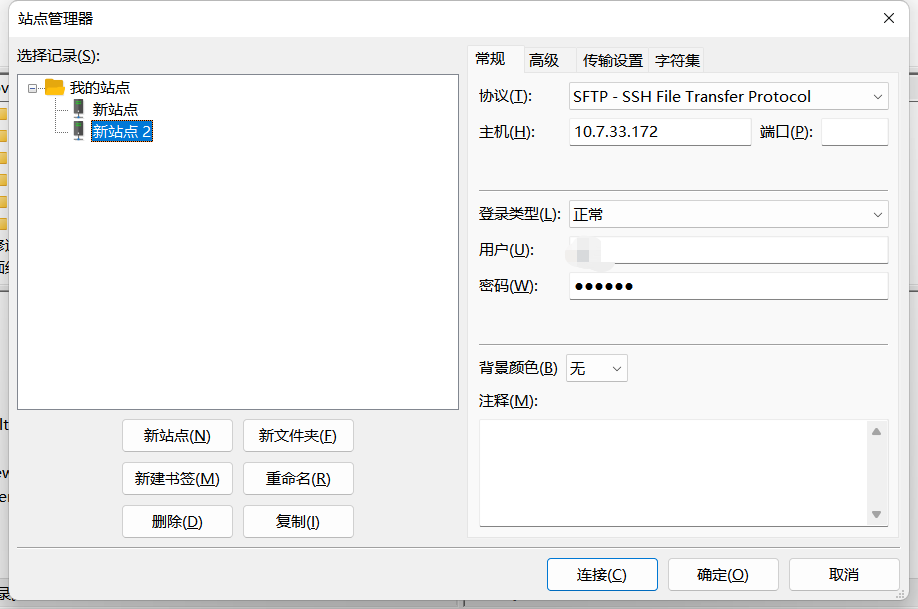
正常来讲,配置密钥后,进入ubuntu系统不需要输入密码,使用FileZilla工具时选择密钥登录,找到对应id_rsa文件即可
五、设置ubuntu系统ssh自启动(18.04)
# 开机自动启动ssh命令
sudo systemctl enable ssh
# 关闭ssh开机自动启动命令
sudo systemctl disable ssh
# 单次开启ssh
sudo systemctl start ssh
# 单次关闭ssh
sudo systemctl stop ssh
# 设置好后重启系统
reboot
#查看ssh是否启动,看到Active: active (running)即表示成功
sudo systemctl status ssh